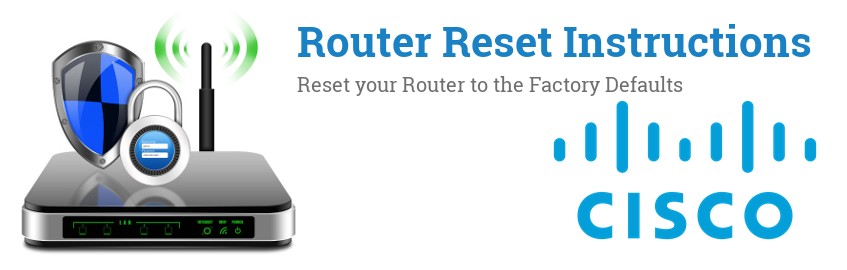
Come ripristinare il router Cisco
E ripristina la password e le impostazioni predefinite
Se il tuo router Cisco funziona male o hai dimenticato la password, puoi reimpostarla per riportarla ai valori predefiniti.
Ci sono due modi abbastanza semplici per farlo:
- Opzione 1: ripristinare tramite l'interfaccia di amministrazione
- Opzione 2: premere il pulsante di ripristino
Quando ripristini il router Cisco, anche tutte le impostazioni correnti andranno perse, consideralo prima di eseguire il ripristino.
Opzione 1: ripristinare tramite l'interfaccia di amministrazione
Se la configurazione del router Cisco è ancora funzionante e si conosce la password amministratore, è possibile utilizzare questa opzione.
- Hai accesso alla rete Cisco (Wifi o via cavo).
- Conosci l'indirizzo IP del router Cisco IP router predefiniti
- Conosci la password del router Cisco password del router predefinite
Dopo aver ottenuto tutte le cose necessarie dall'elenco di controllo, possiamo continuare a ripristinare il router Cisco.
- Apri un browser Web a tua scelta (Firefox, Chrome, Safari, Internet Explorer,..)
-
Accedere a
http://192.168.1.1.
Gli IP comuni per i router Cisco sono:- 192.168.1.1
- 192.168.0.1
- 192.168.100.1
-
Accedi al tuo dispositivo con il tuo nome utente e password. La combinazione più comune per i router Cisco è
cisco / cisco -
La pagina di ripristino può differire leggermente a seconda del modello Cisco, cerca quanto segue:
- Administration > Reboot > Reboot To Factory Default
- Fare clic sull'opzione di ripristino/ripristino delle impostazioni di fabbrica e confermare se necessario
- Attendere qualche istante per il riavvio del router.
Opzione 2: premere il pulsante di ripristino
Se non ricordi la password del tuo router Cisco, o non funziona, questa è probabilmente la strada da percorrere.
- Accesso fisico al router/modem Cisco.
-
Una graffetta o un oggetto appuntito simile.
(Questo potrebbe non essere necessario, a seconda del modello di Cisco in tuo possesso)
Passaggio 1: individuare il pulsante di ripristino

Il pulsante di reset è solitamente nascosto all'interno di un piccolo foro, ma a volte può anche sporgere come un normale pulsante.
Passaggio 2: eseguire la sequenza di reimpostazione di Cisco
La sequenza di ripristino per il router è la seguente:
- Assicurarsi che il dispositivo sia acceso
- Tenere premuto il pulsante di ripristino per circa 10 secondi.
- Quando le spie LED iniziano a lampeggiare, rilasciare il pulsante di ripristino
- Attendere circa un minuto affinché le luci LED si accendano come di consueto.
Il tuo router Cisco è ora ripristinato alle impostazioni di fabbrica.
